منوی سایت
جدیدترین دانلودها
- نرم افزار نقشه گوگل (برای اندروید) - Google Maps 11.125.0102 Android
- نرم افزار بهینه سازی عمیق موبایل (برای اندروید) CCleaner 24.08.0 Android
- نرم افزار بهینهسازی و افزایش سرعت کامپیوتر (برای ویندوز) - Wise Care 365 Pro 6.6.7.637 Windows
- نرم افزار مدیریت فایروال ویندوز - Windows Firewall Control 6.11.0.0 Windows
- مرورگر فایرفاکس (برای ویندوز) - Firefox 125.0.2 Windows
- نرم افزار اینترنت دانلود منیجر (برای ویندوز) - Internet Download Manager 6.42 Build 8 Windows
- نرم افزار عکس برداری از دسکتاپ (برای ویندوز) - HyperSnap 9.5.0 Windows
- نرم افزار بهینه سازی ویندوز - Glary Utilities Pro 6.9.0.13 Windows
- نرم افزار ضد بدافزار (برای ویندوز) - Glary Malware Hunter Pro 1.183.0.804 Windows
- نرمافزار ویرایش، افکتگذاری، آنالیز و میکس فایلهای صوتی (برای ویندوز) - Audacity 3.5.0 Windows
ترفند های اینستاگرام
تازه های این بخش :
آموزش دانلود عکس پروفایل کاربران در اینستاگرام

به صورت پیشفرض، امکان دانلود و حتی دیدن عکس پروفایل دیگران در حالت بزرگ در اینستاگرام وجود ندارد. اما ترفند هایی برای دور زدن این محدودیت اینستاگرام وجود دارند. در این مقاله میخواهیم نحوه دانلود عکس پروفایل دیگران در اینستاگرام را بدون نیاز به هیچگونه نرم افزاری آموزش دهیم.
ذخیره عکس پروفایل دیگران در اینستاگرام
به منظور دانلود عکس پروفایل کاربران در اینستاگرام در حقیقت به یک نرم افزار نیاز دارید! آن نرم افزار مرورگر اینترنت است که امکان ندارد در گوشی شما نباشد. میتوانید از مرورگر اینترنت گوگل کروم که در همه گوشی های اندرویدی نصب است استفاده کنید.
به منظور دانلود عکس پروفایل کاربران در اینستاگرام، مراحل زیر را طی کنید:
1. وارد نرم افزار اینستاگرام شوید و به پروفایل فردی بروید که میخواهید عکس پروفایلش را دانلود کنید.
2. آیکن سه نقطه موجود در بالای صفحه را لمس کنید و سپس گزینه ی “Copy Profile URL” را لمس کنید.
3. هم اکنون مرورگر اینترنت گوگل کروم را اجرا کنید و انگشت خود را بر روی نوار آدرس در بالای صفحه قرار دهید و نگه دارید تا چند گزینه ظاهر شوند. از بین این گزینه ها، “Paste” را لمس کنید و سپس اینتر بزنید.
4. هم اکنون وارد صفحه پروفایل فرد مورد نظر میشوید. انگشت خود را بر روی عکس پروفایل او قرار دهید تا چند گزینه ظاهر شوند. گزینه ی “Open Image in New Tab” را لمس کنید.
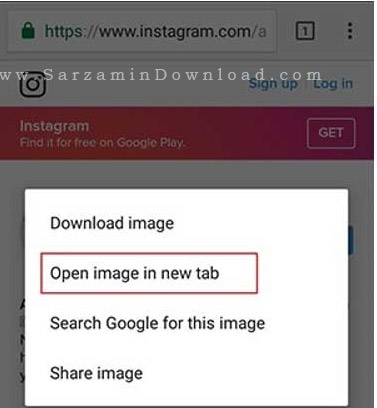
همچنین برای دانلود عکس پروفایل کاربران در تلگرام، از مقاله زیر کمک بگیرید:
5. هم اکنون تصویر در یک تب جدید، اما در اندازه کوچک باز میشود، هم اکنون باید عکس را بزرگ کنیم.
6. در نوار آدرس و یا همان لینک در بالای صفحه ای که عکس در آن باز شده، عبارت “/s320*320/” وجود دارد که آن عکس را کوچک میکند، آن را حذف کنید تا عکس بزرگ شود.
هم اکنون اندازه عکس بزرگ میشود و میتوانید آن را دانلود کنید.
موفق باشید.
![]()
این مطلب مربوط به موضوع ترفند های اینستاگرام میباشد.
آموزش پست کردن عکس های پانوراما (360 درجه) در اینستاگرام

پس از آن که قابلیت ارسال چندین عکس در یک پست به اینستاگرام اضافه شد، امکان ارسال عکس های پانوراما نیز در اینستاگرام میسر شد. البته انجام این کار نیاز به یک ویرایش ساده در عکس پانوراما دارد. برای انجام این کار باید عکس پانوراما را با دقت زیادی تبدیل به دو تکه کرد و در قالب یک پست دو عکسی ارسال نمود.
نتیجه کار مانند عکس زیر میشود و میتوان به راحتی تمامی آن را مشاهده نمود.
نتیجه کار مانند عکس زیر میشود و میتوان به راحتی تمامی آن را مشاهده نمود.
البته اگر هنوز عکس پانوراما خود را تهیه نکرده اید، از مطالب زیر استفاده کنید:
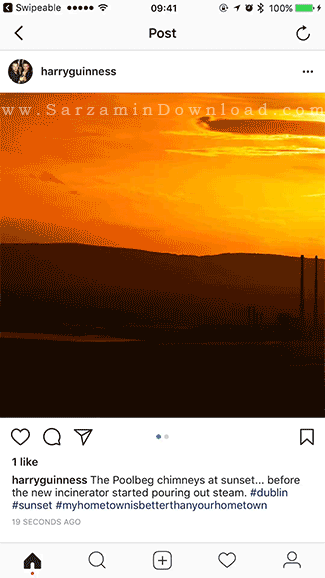
درست است که خودتان میتوانید عکس های پانوراما را با هر ویرایشگر عکسی از وسط به دو نیم تقسیم کنید و سپس پست کنید، اما انجام این کار کمی زمان بر است. به همین دلیل میتوانید از یک نرم افزار که به منظور انجام این کار است استفاده کنید. تعدادی نرم افزار به منظور انجام این کار وجود دارند که در این مقاله بهترین آن ها را به شما معرفی میکنیم.
بهترین نرم افزار برای پست کردن عکس های پانوراما در اینستاگرام “InSwipe Panorama for Instagram” است که میتواند عکس ها را حتی تا 10 قسمت مساوی تقسیم کند.
نرم افزار بالا برای کاربران اندرویدی است، کاربران سیستم عامل iOS میتوانند از نرم افزار “Swipeable” استفاده کنند. اما در این نرم افزار نمیتوانید تعیین کنید که عکس به چند تکه تقسیم شود. اما نرم افزار “Unsquared” امکان انجام این کار را به شما میدهد.
هر سه نرم افزار هایی که در بالا معرفی کردیم تا حدودی به مانند هم کار میکنند. نرم افزار مورد نظر را دانلود و در گوشی خود نصب کنید و سپس با استفاده از آن، عکس پانوراما را به چند تکه تقسیم نمایید. در ادامه نحوه انجام این کار در نرم افزار “InSwipe” را شرح میدهیم:
1. نرم افزار InSwipe را اجرا کنید و سپس گزینه ی “Gallery” را لمس کنید.
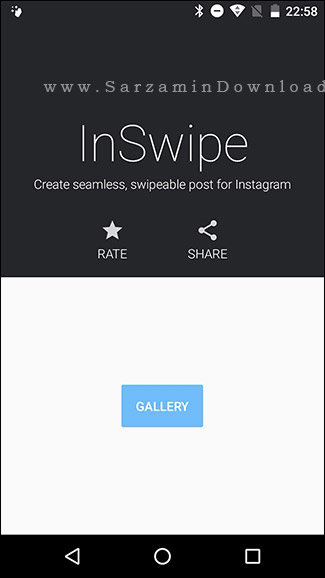
2. در این مرحله از بخش پایینی صفحه تعداد بخش های عکس را تعیین کنید و سپس اندازه هر بخش را نیز با دست کوچک و بزرک کنید و نهایتا گزینه ی "تیک" موجود در بالای صفحه را لمس کنید.

3. هم اکنون گزینه ی “Save” را کلیک کنید تا عکس ذخیره شود. هم اکنون مراحل زیر را به منظور پست عکس پانوراما انجام دهید.
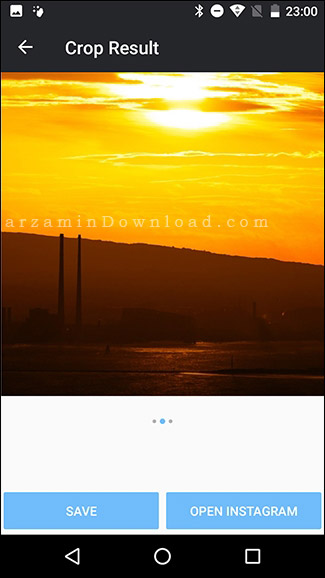
پست کردن عکس
اینستاگرام را باز کنید، یک پست جدید بسازید و سپس آیکن آلبوم را لمس کنید. هم اکنون عکس هایی که چند تکه شدند را همه را انتخاب کنید. حتما آن ها را به ترتیب انتخاب کنید تا عکس درست و به ترتیب پست شود.
آموزش کامل ارسال چند عکس در یک پست اینستاگرام:

هم اکنون شما یک عکس پانوراما ارسال کرده اید که بسیار جذاب و زیبا است.
موفق باشید.
![]()
این مطلب مربوط به موضوع ترفند های اینستاگرام میباشد.
آموزش ساخت اکانت اینستاگرام بدون ایمیل و شماره موبایل

برای ثبت نام در شبکه اجتماعی اینستاگرام نیاز به وارد کردن یک ایمیل و یا یک شماره تلفن همراه و سپس تایید کردن آن است. اگر شماره دیگری برای ساخت یک اکانت جدید در اینستاگرام ندارید و همچنین تمایل به ساخت اکانت با استفاده از ایمیل ندارید و یا به هر دلیل دیگری نمیخواهید از شماره و یا ایمیل استفاده کنید، یک راه برای ساخت اکانت بدون نیاز به شماره و ایمیل وجود دارد.
در صورتی که هم اکنون یک اکانت اینستاگرام دارید، میتوانید یک اکانت دوم نیز بدون نیاز به شماره و یا ایمیل بسازید. در ادامه نحوه انجام این کار را به شما آموزش میدهیم. اگر هنوز یک اکانت ندارید میتوانید با استفاده از مقاله زیر یک اکانت در اینستاگرام بسازید.
ساخت اکانت در اینستاگرام بدون شماره و یا ایمیل
نکته: با ساخت یک اکانت بدون شماره اگر روزی رمز ورود به اکانت خود را فراموش کنید دیگر امکان بازیابی رمز وجود نخواهد داشت. زیرا دیگر هیچ شماره و یا ایمیلی وارد نکرده اید که اینستاگرام رمز عبورتان را به آن ارسال کند.
همانطور که ذکر کردیم ابتدا باید یک اکانت داشته باشید. بنابراین برای ساخت یک اکانت بدون شماره و ایمیل، به یک اکانت قبلی که با شماره و یا ایمیل ساخته شده نیاز دارید. اگر اکانت آماده دارید به ادامه مقاله و مراحل بروید. اگر اکانت آماده ندارید با استفاده از مقاله زیر میتوانید اکانت اول خود را بسازید:
1. وارد صفحه پروفایل در اکانت خود شوید.
2. گزینه ی سه نقطه را لمس کنید.
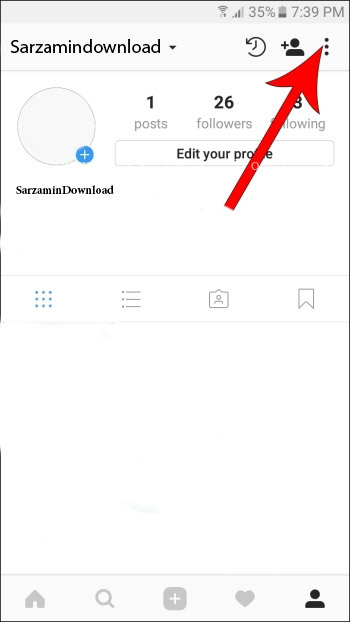
3. گزینه ی “Add Account” را لمس کنید.

4. گزینه ی Sign Up که در عکس زیر نیز مشخص شده را انتخاب کنید.

5. در این صفحه گزینه ی “EMAIL” را لمس کنید.
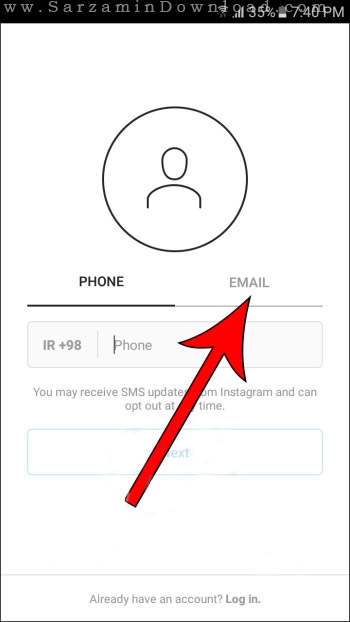
6. در این مرحله از شما ایمیل خواسته میشود، که البته از آنجایی که ایمیلی که در این مرحله وارد میکنید نیاز به تایید ندارد میتوانید هر ایمیلی وارد کنید. تنها یک چیز وارد کنید که انتهایش gmail.com@ دارد و قبلا استفاده نشده. هر چیز که میخواهید وارد کنید. برای مثال همانند این نمونه:
Michael141513@gmail.com
7. Next را لمس کنید.

8. یک نام و یک رمز عبور برای اکانتی که در حال ساخت آن هستید انتخاب کنید. توجه داشته باشید که چیزی که اینجا وارد میکنید نام است و آیدی نیست.

9. در این مرحله یک آیدی برای خود بنویسید و سپس Next را لمس کنید.
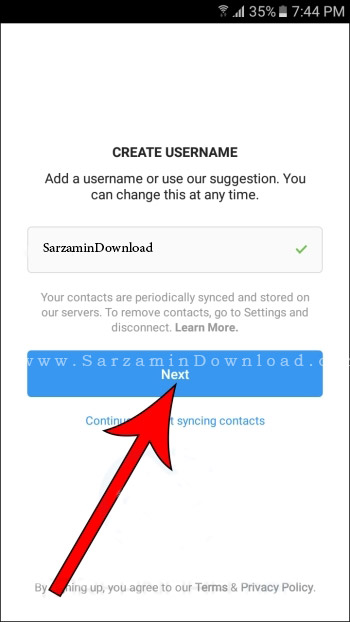
10. در این مرحله “Skip” را انتخاب کنید.
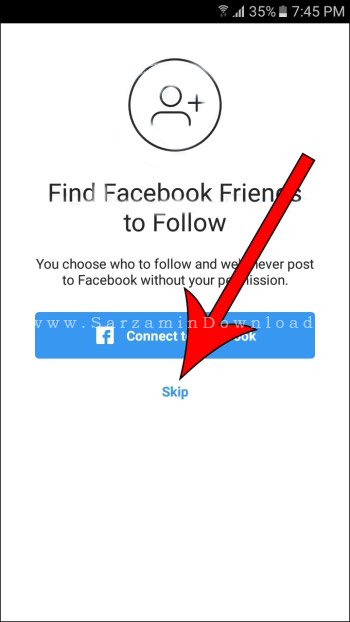
11. در این پیغام نیز Skip را انتخاب کنید.
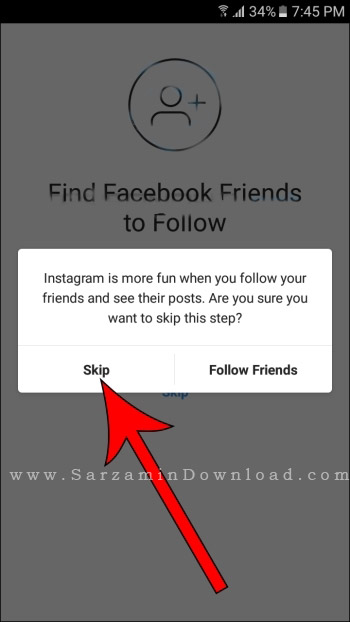
12. در این بخش میتوانید یک عکس پروفایل برای خود قرار دهید. در صورت عدم تمایل به انجام این کار Skip را لمس کنید.

13. هم اکنون اکانت شما ساخته شده و میتوانید هر کاری با آن انجام دهید.

بازگشت به اکانت قبلی
1. به منظور بازگشت به اکانت قبلی نام خود را در صفحه پروفایل لمس کنید.

2. در این لبست اکانت قبلی خود را لمس کنید تا وارد آن شوید.
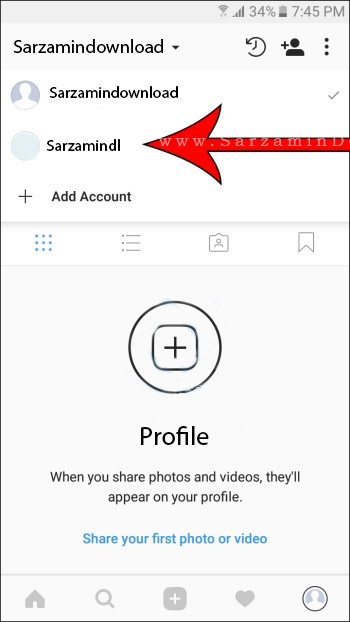
موفق باشید.
![]()
این مطلب مربوط به موضوع ترفند های اینستاگرام میباشد.
تازه ترین مقالات
- خرید جم فری فایر کمتر از یک ثانیه با گیمو گیفت!
- نحوه افزایش حجم فضای آیکلود
- راهنمای خرید بلیط هواپیما تهران مشهد از قاصدک 24
- چگونه می توانیم از بروز عفونت چشم پیشگیری کنیم؟
- استفاده از ChatGPT به زبان فارسی ممکن شد
- 10 اپلیکیشن زبان انگلیسی برای تقویت لیسنینگ
- محبوب ترین بازی ها برای گوشی های اندروید سامسونگ و شیائومی کدام است؟
- اصلاح سریع و دقیق موی سر و ریش با ماشین اصلاح و ریش تراش Bomidi L1
- قیمت سوئیت اسکای هتل اسپیناس پالاس
- آیا موقعیت مکانی سرور اختصاصی مهم است؟ انتخاب آگاهانه سرو اختصاصی ایران و خارج
 دانلود منیجر
دانلود منیجر  مرورگر اینترنت
مرورگر اینترنت ویندوز
ویندوز فشرده سازی
فشرده سازی پخش آهنگ
پخش آهنگ پخش فیلم
پخش فیلم آنتی ویروس
آنتی ویروس آفیس
آفیس ابزار CD و DVD
ابزار CD و DVD تلگرام ویندوز
تلگرام ویندوز فلش پلیر
فلش پلیر جاوا
جاوا دات نت فریم ورک
دات نت فریم ورک تقویم
تقویم نرم افزار اندروید
نرم افزار اندروید نرم افزار آیفون، iOS
نرم افزار آیفون، iOS